Cómo ver una contraseña de su Wi-Fi en el teléfono Android?

- 3202
- 412
- Luis Miguel Porras
Cómo ver una contraseña de su Wi-Fi en el teléfono Android?
Muy a menudo, cuando necesitamos conectar un nuevo dispositivo al enrutador (por ejemplo, compramos un nuevo teléfono inteligente), comenzamos a buscar y recordamos la contraseña de nuestra red Wi-Fi. Y lejos de todos pueden recordar, o en algún lugar para ver la clave de seguridad olvidada. Hay muchas maneras diferentes con las que puede encontrar una contraseña de Wi-Fi, incluido el uso de un teléfono Android. Necesitamos un teléfono que esté actualmente conectado a la red Wi-Fi (la contraseña de la que se ha olvidado) o previamente conectado a esta red. Android guarda información sobre las redes inalámbricas a las que está conectado (nombre, contraseña, etc. D.). Y podemos intentar extraer esta información del teléfono inteligente. Además, no importa qué fabricante tenga un dispositivo: Samsung, Xiaomi, Honor, Huawei, Meizu, ZTE. Lo principal es que está en Android.
Hay mucha información en Internet sobre este tema. Y debido al hecho de que se copia de un sitio a otro, la mayoría de los artículos son muy confusos. Para aclarar inmediatamente, diré que solo hay dos formas en que puede conocer la contraseña de Wi-Fi en Android:
- Ve del teléfono en la configuración del enrutador y vea la contraseña. El teléfono debe estar conectado al enrutador. Esta es una forma "serH Raíz ".
- Vea la contraseña en el teléfono a través de una aplicación especial, o en un archivo de sistema de Android específico. Asegúrese de necesitar una raíz de derecha.
Por separado, quiero notar teléfonos inteligentes de Xiaomi. Hay una oportunidad de manera simple de ver la contraseña (obtener un código QR con información sobre la red Wi-Fi) sin una derecha raíz. Al final del artículo, hablaré sobre esto con más detalle. En todos los demás casos, solo funcionan dos opciones, de las que hablé anteriormente.
Pero esto es solo en condición de que solo tenemos un teléfono inteligente. Si hay una computadora que está conectada a la red Wi-Fi deseada (o se conectó anteriormente), entonces la situación está cambiando. Es mucho más fácil averiguar la contraseña en la computadora, hablé sobre esto en el artículo: Cómo averiguar mi contraseña de Wi-Fi o qué hacer si olvidó la contraseña. También se puede usar para conectar nuevos dispositivos WPS. Cuando se puede conectar un nuevo dispositivo sin ingresar con contraseña. Lea más en el artículo: ¿Qué es WPS en un enrutador Wi-Fi?? Cómo usar la función WPS?
Mire la contraseña de Wi-Fi en el teléfono sin una raíz de derecha
Condición importante: El teléfono debe estar conectado a la red Wi-Fi, la contraseña desde la que necesitamos averiguar.
- Abra cualquier navegador en el teléfono y vaya a la línea de dirección a la dirección 192.168.0.1, o 192.168.1.1. Son estas direcciones las que se usan con mayor frecuencia. Pero dependiendo del enrutador y la configuración, la dirección puede ser diferente. Vea la dirección en la pegatina desde la parte inferior del enrutador. Puede ser como tplinkwifi.Neto. Más información hay en este artículo. Por ejemplo, tengo un enrutador de TP-Link (instrucciones: cómo ir a la configuración del enrutador TP-Link).

- Lo más probable es que haya una solicitud para ingresar el inicio de sesión y la contraseña del administrador. Debes tener estos datos. Este inicio de sesión y contraseña no se aplica a la red Wi-Fi. La fábrica (si no los cambió) debe indicarse desde la parte inferior del enrutador (generalmente administrador y administrador).

- La interfaz web del enrutador se abrirá. Dado que es diferente para todos (en diferentes enrutadores), necesitamos encontrar una sección con configuraciones de Wi-Fi. Por lo general, se llama, o también una "red inalámbrica", "modo inalámbrico", "inalámbrico". Bueno, ya hay una configuración de contraseña de red inalámbrica para verla desde el teléfono.
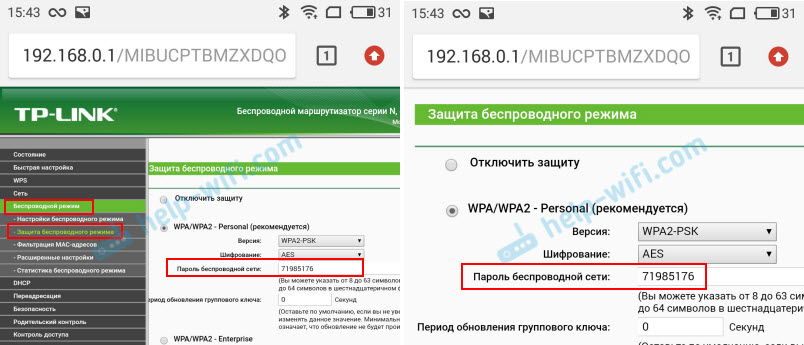
- Encuentre la contraseña y úsela para conectar otros dispositivos. Por lo general, se indica en el campo "Contraseña de red inalámbrica", "clave inalámbrica", "contraseña inalámbrica", "Pase de contraseña PSK", "PSK Key". Si es necesario, también puede cambiar la contraseña allí.
Si tiene dificultades para ingresar la configuración o buscar una contraseña en la interfaz web, puede describir en detalle el problema en los comentarios, e intentaré sugerir la solución.
Una forma simple para Android 10 y superior
En los teléfonos inteligentes que funcionan en Android 10, puede compartir una contraseña de cualquier red Wi-Fi a la que se conectó un teléfono inteligente. Pero no es necesario enviar una contraseña a alguien, solo puede verla. Y lo más importante, la raíz-derecha no es necesaria para esto.
- Vaya a la configuración del teléfono y vaya a la sección "Wi-Fi" (o "Red e Internet").
- Vaya a la sección "Network guardada". O seleccione la red a la que el teléfono inteligente está conectado actualmente (si necesita averiguar la contraseña de ella).
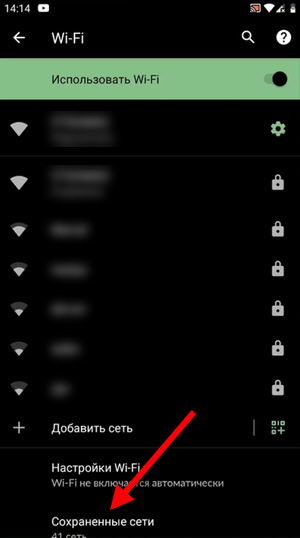
- Elegir una red Wi-Fi, la contraseña desde la que necesita ver.
- Habrá el botón "compartir". Haz click en eso.
 Necesitas confirmar que eres tú. Con la ayuda del código o la huella digital.
Necesitas confirmar que eres tú. Con la ayuda del código o la huella digital. - Aparecerá un código QR que simplemente se puede escanear desde otro dispositivo (desde cualquier teléfono en Android, o desde el iPhone) y conectarse automáticamente a esta red Wi-Fi.
 La contraseña de red Wi-Fi también estará indicada.
La contraseña de red Wi-Fi también estará indicada.
Miramos la contraseña guardada de Wi-Fi en Android
Condición importante: Necesitamos una raíz-derecha! Sin ellos, los métodos que se muestran a continuación no funcionarán! Pero puede intentarlo, de repente ya ha recibido los derechos de un súper jugador.
La clave de seguridad de red que Android guarda cuando se conecta a Wi-Fi se almacena en un archivo separado. Si ha recibido los derechos de un súper jugador en su teléfono, puede abrir este archivo y ver una contraseña desde su red. O usar aplicaciones especiales. Pero solo reciben información sobre las contraseñas de este archivo del sistema.
Si tiene un acceso a la raíz, haga lo siguiente:
- Uso de cualquier conductor (RootBrowser (utilizado en el ejemplo), ES Explorer) Abra la carpeta "Wifi". Se encuentra en la memoria interna del teléfono, en la dirección Datos/misc/wifi
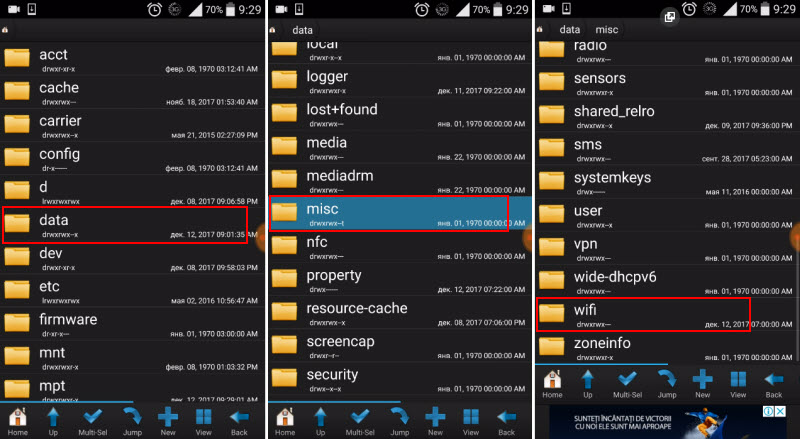
- En la carpeta "wifi", encontramos el archivo WPA_Supplicant.Confusión y abrirlo usando un editor de texto. Quizás en su teléfono (otra versión de Android) este archivo con contraseñas se llamará de otra manera. Pero ciertamente será con la expansión .Confusión.

- En este archivo, la información se almacena sobre todas las redes inalámbricas a las que estaba conectado el teléfono. Necesitamos encontrar nuestra red Wi-Fi. Enfoque por nombre. Se indica en la línea "SSID". Y la contraseña olvidada de Wi-Fi se indica en la línea "PSK". Mira un ejemplo en la captura de pantalla a continuación.

- Use una contraseña para conectarse a su red. Bueno, escríbalo en algún lugar de un lugar confiable para no olvidar.
Con aplicaciones de tercera parte
Root-Right también es necesario, ya que el programa simplemente extrae contraseñas del archivo sobre el que escribí anteriormente. Y sin derechos especiales, el acceso a este archivo no puede obtener el programa.
Puedo informar los siguientes programas: contraseña WiFi, recuperación de clave WiFi, recuperación de WiFi Pass.
Pequeña instrucción:
- Instale una de las aplicaciones anteriores de Play Market. Puede instalar alguna otra aplicación que también le permita ver la contraseña guardada de las redes Wi-Fi. Hay suficientes aplicaciones de este tipo en el mercado de juegos.
- Inicie la aplicación y busque en la lista Su red se guía por el nombre del "SSID". A continuación, por el contrario, se indicará una contraseña de su red. Sobre el ejemplo de la aplicación de recuperación de WiFi Pass:
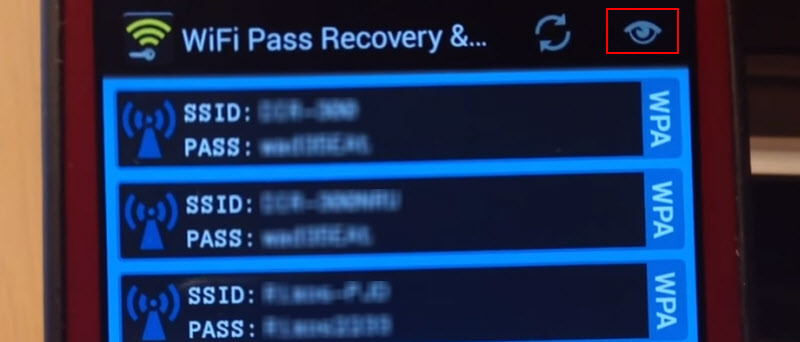 Si las contraseñas están ocultas (en forma de estrellas), entonces debe hacer clic en un botón separado (se resalta en la captura de pantalla de arriba) y puede verlas.
Si las contraseñas están ocultas (en forma de estrellas), entonces debe hacer clic en un botón separado (se resalta en la captura de pantalla de arriba) y puede verlas.
Función "Compartir Wi-Fi" en los teléfonos inteligentes Xiaomi
Esta función solo es adecuada para teléfonos inteligentes de Xiaomi, y solo cuando queremos compartir una contraseña con otro teléfono o tableta. Si desea conocer la contraseña para conectar una computadora portátil, por ejemplo, entonces este método no funcionará. Como no veremos la clave en sí, solo un código QR que puede leer otro teléfono/tableta.
Abra la configuración de Wi-Fi y simplemente haga clic en la red a la que está conectado el teléfono inteligente (debajo del nombre de la red dice: "Haga clic para compartir la red"). Se abrirá una ventana con un código QR.
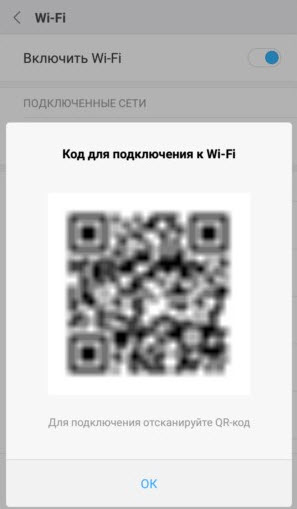
Debe escanearse en otro teléfono y aceptar conectarse a una red inalámbrica.

Si descubre la contraseña con el teléfono, no olvide que esto se puede hacer usando una computadora. O conecte un nuevo dispositivo de WPS. Escribí sobre esto al comienzo del artículo, donde dejé enlaces a instrucciones detalladas. En casos extremos, puede restablecer la configuración del enrutador, pero luego tendrá que ajustarlo nuevamente.
- « ¿Por qué no es posible configurar TP-Link TL-WR940N? Seleccionar el modo de funcionamiento del enrutador
- ¿Para qué es el adaptador Wi-Fi?? Sobre el ejemplo de diferentes dispositivos »

